Live Share güvenlik özellikleri
Visual Studio Live Share'deki işbirliği oturumları, herhangi bir sayıda kişinin oturuma katılmasına ve işbirliğiyle düzenlemesine, hata ayıklamasına ve daha fazlasına izin vermeleri açısından güçlü bir araçtır. Ancak, bu erişim düzeyi göz önünde bulundurulduğunda, live share'in sağladığı güvenlik özellikleriyle hiç şüpheniz olmayacaktır. Bu makalede, ortamınızı gerektiği gibi güvenli hale getirmek için bazı öneriler ve seçenekler sağlayacağız.
Herhangi bir işbirliği aracında olduğu gibi kodunuzu, içeriğinizi ve uygulamalarınızı yalnızca güvendiğiniz kişilerle paylaşmanız gerektiğini unutmayın.
Bağlantı
Eşler arasında oturum başlatırken, Live Share eşler arası bir bağlantı kurmayı dener ve ancak bu mümkün değilse (örneğin güvenlik duvarları/NAT'ler nedeniyle) bulut geçişi kullanmaya geri döner. Ancak her iki bağlantı türünde de (P2P veya geçiş) eşler arasında iletilen tüm veriler SSH protokolü kullanılarak uçtan uca şifrelenir. Geçiş bağlantısı söz konusu olduğunda, SSH şifrelemesi TLS ile şifrelenmiş WebSockets üzerine katmanlanır. Bu, Live Share'in güvenlik için bulut geçiş hizmetine bağımlı olmadığı anlamına gelir. Geçişin güvenliği aşılmış olsa bile Canlı Paylaşım iletişiminin şifresini çözemedi.
Canlı Paylaşım hizmetinin rolü, kullanıcı kimlik doğrulaması ve oturum bulma ile sınırlıdır. Hizmetin kendisi bir oturumun içeriğini depolamaz veya hiçbir zaman erişemez. Live Share'deki tüm kullanıcı içeriği SSH oturumu üzerinden iletilir. Buna kod, terminaller, paylaşılan sunucular ve Live Share tarafından sağlanan diğer işbirliği özellikleri veya üzerinde derleyen uzantılar dahildir.
Bu davranışları ve Live Share'in bağlantı gereksinimlerini değiştirme hakkında daha fazla bilgi edinmek için bkz . Live Share için bağlantı gereksinimleri.
Kablo Şifrelemesi
SSH protokolü, oturum için paylaşılan bir gizli dizi oluşturmak için Diffie-Hellman anahtar değişimi kullanır ve bu anahtardan AES simetrik şifreleme için bir anahtar türetilir. Şifreleme anahtarı, oturum süresi boyunca düzenli aralıklarla döndürülür. Paylaşılan oturum gizli dizisi ve tüm şifreleme anahtarları yalnızca her iki taraf tarafından bellek içinde tutulur ve yalnızca oturum süresince geçerlidir. Bunlar hiçbir zaman diske yazılır veya herhangi bir hizmete gönderilmez (Live Share dahil).
Eş Kimlik Doğrulaması
SSH oturumu da iki yönlü kimlik doğrulamasından geçirilir. Konak (SSH sunucu rolü), SSH protokolü için standart olarak ortak/özel anahtar kimlik doğrulamasını kullanır. Bir konak Bir Canlı Paylaşım oturumunu paylaştığında, oturum için benzersiz bir RSA ortak/özel anahtar çifti oluşturur. Konak özel anahtarı yalnızca konak işleminde bellekte tutulur; hiçbir zaman diske yazılır veya Live Share hizmeti dahil olmak üzere herhangi bir hizmete gönderilmez. Konak ortak anahtarı, konukların davet bağlantısı üzerinden erişebileceği oturum bağlantı bilgileri (IP adresi ve/veya geçiş uç noktası) ile birlikte Canlı Paylaşım hizmetinde yayımlanır. Konuk konağın SSH oturumuna bağlandığında konuk, konağın yayımlanan ortak anahtara karşılık gelen özel anahtarı (konuk özel anahtarı gerçekten görmeden) barındırdığını doğrulamak için SSH ana bilgisayar kimlik doğrulama protokolunu kullanır.
Konuk, konakta kimliğini doğrulamak için bir Live Share belirteci kullanır. Belirteç, Kullanıcı kimliği (MSA, AAD veya GitHub oturum açma yoluyla elde edilir) hakkındaki talepleri içeren, Live Share hizmeti tarafından verilen imzalı bir JWT'dir. Belirtecin ayrıca konuğun söz konusu Canlı Paylaşım oturumuna erişmesine izin verildiğini belirten talepler de vardır (davet bağlantısına sahip oldukları ve/veya konak tarafından özel olarak davet edildikleri için). Konak, konuğun oturuma katılmasına izin vermeden önce belirteci doğrular ve talepleri denetler (ve seçeneklere bağlı olarak konak kullanıcıdan isteyebilir).
Davetler ve katılma erişimi
Yeni bir işbirliği oturumu başlattığınızda, Live Share davet bağlantısına yerleştirilen yeni bir benzersiz tanımlayıcı oluşturur. Bu bağlantılar, bağlantıdaki tanımlayıcı "tahmin edilemez" olduğundan ve yalnızca tek bir işbirliği oturumu süresi boyunca geçerli olduğundan güvendiğiniz kişileri davet etmek için sağlam ve güvenli bir temel sağlar.
Beklenmeyen bir konuk kaldırılıyor
Konak olarak, bir konuk işbirliği oturumuna her katıldığında size otomatik olarak bildirim gönderilir.
Visual Studio Code'da:

Visual Studio'da:
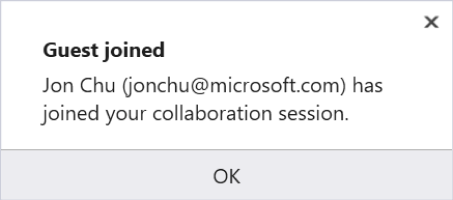
Daha da iyisi, bildirim bazı nedenlerden dolayı onları tanımıyorsanız katılan bir konuğu kaldırmanızı sağlar. (Örneğin, bağlantınızı şirket genelindeki bir sohbet sistemine yanlışlıkla gönderdiyseniz ve rastgele bir çalışan katıldıysa.) Görüntülenen bildirimdeki "Kaldır" düğmesine tıklamanız yeterlidir; bunlar işbirliği oturumundan çıkarılır.
VS Code'da, katılma bildirimini kapatmış olsanız bile, bundan sonra katılımcıyı kaldırabilirsiniz. Gezgin'de Canlı Paylaşım görünümünü veya VS Code etkinlik çubuğundaki özel sekmeyi açarak, bir katılımcının adının üzerine gelebilir veya sağ tıklayabilir ve "Katılımcıyı kaldır" simgesini veya seçeneğini belirleyebilirsiniz.
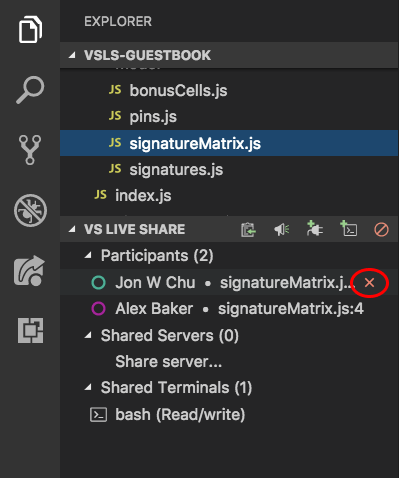
Konuk onayı gerektirme
Genellikle, işbirliği oturumuna katılan katılımcılar Bir Microsoft iş veya okul hesabı (AAD), kişisel Microsoft hesabı veya GitHub hesabı kullanılarak Live Share'de oturum açar. Oturum açmış kullanıcılar için "bildirim + kaldırma" varsayılanı bu konuklar için iyi bir hız ve denetim karışımı sağlarken, hassas bir şey yapıyorsanız işleri biraz daha kilitlemek isteyebilirsiniz.
Ayrıca, bazı durumlarda tüm konukları bir işbirliği oturumuna katılmak için oturum açmaya zorlamak sorunlu olabilir. Örnek olarak Live Share'e yeni katılan birinden konuk olarak katılmasını isteme, sınıf/öğrenme senaryoları veya desteklenen hesap türlerinden birine sahip olmayan biriyle işbirliği yapmak verilebilir. Bu nedenlerden dolayı, Live Share oturum açmamış kullanıcıların işbirliği oturumlarına salt okunur konuk olarak katılmasına izin verebilir. Ev sahibinin varsayılan olarak katılmadan önce bu konukları onaylaması gerekirken, bu "anonim" konukları reddetmek veya her zaman onaylamak isteyebilirsiniz.
Oturum açmış kullanıcılar için konuk onayı gerektirme
Oturum açmış konukların işbirliği oturumlarınıza katılmasını "onaylayana" kadar engellemek istiyorsanız, aşağıdaki ayarı değiştirin:
VS Code'da, settings.json (Dosya > Tercihleri > Ayarları) öğesine aşağıdakileri ekleyin:
"liveshare.guestApprovalRequired": trueVisual Studio'da Araçlar > Seçenekleri > Canlı Paylaşımı > "Konuk onayı gerektir" ayarını True olarak ayarlayın.
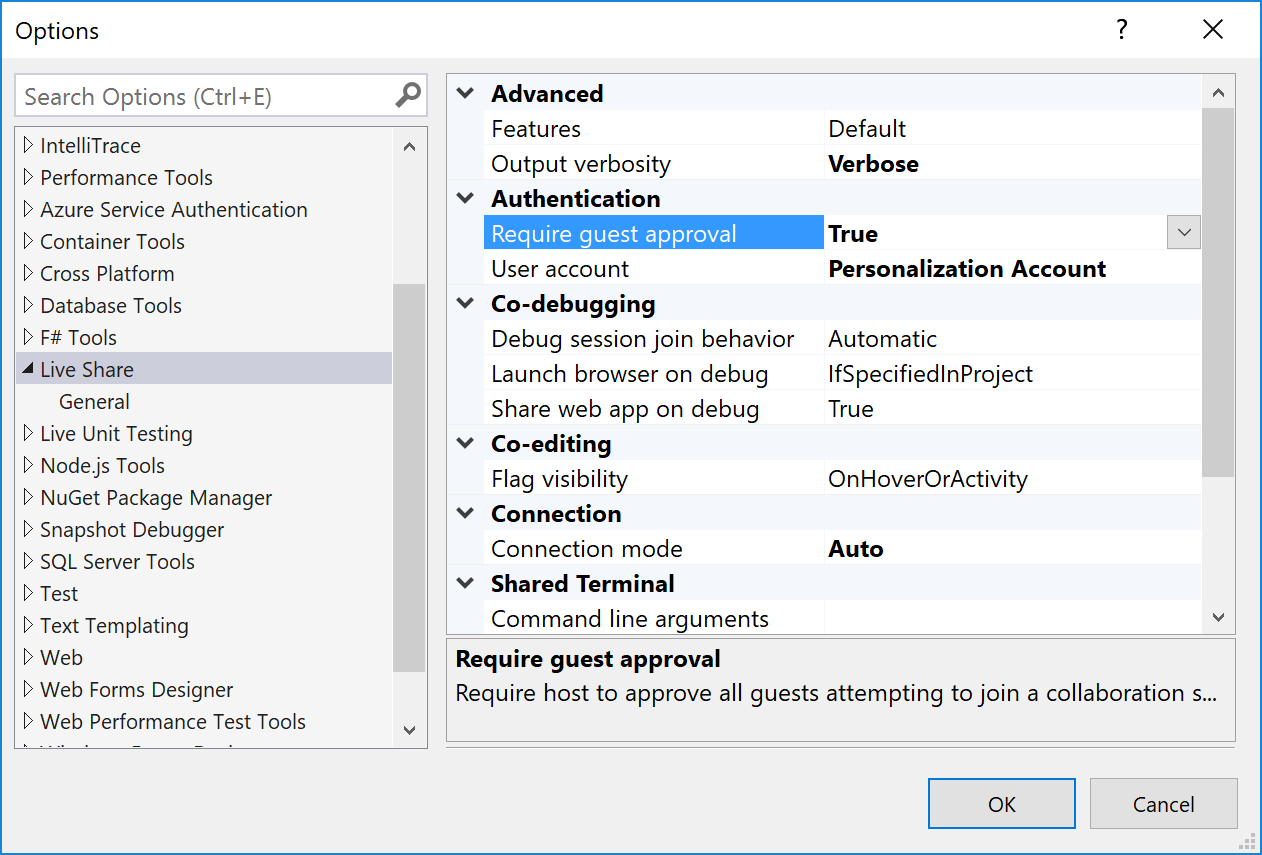
Bu noktadan sonra, katılan her konuğu onaylamanız istenir.
Visual Studio Code'da:
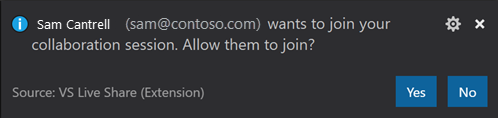
Visual Studio'da:

Konuk olarak, konağın bu ayarın etkinleştirildiği bir oturuma katılırsanız, durum çubuğunda veya katıl iletişim kutusunda Live Share'in konakta onaylamayı beklediği bildirilir.
Oturum açmamış kullanıcıları otomatik reddetme veya kabul etme (anonim)
Yukarıda açıklandığı gibi, Live Share oturum açmamış kullanıcıların bir işbirliği oturumuna salt okunur konuk olarak katılmasına izin verecek şekilde yapılandırılabilir. Bu "anonim" konukların katılırken bir ad girmesi gerekirken, basit bir ad gerçek bir oturum açma ile aynı güvence düzeyini sağlamaz. Bu nedenle, varsayılan olarak, yukarıda açıklanan "konuk onayı gerektir" ayarından bağımsız olarak ana bilgisayardan herhangi bir anonim konuğu onaylaması istenir.
Anonim konukları istediğiniz zaman reddedebilir (devre dışı bırakabilirsiniz) veya her zaman aşağıdaki gibi anonim kullanıcıları kabul edebilirsiniz:
VS Code'da, settings.json (Dosya > Tercihleri > Ayarları)
rejectacceptiçinde , veyaprompt(varsayılan) olarak uygun şekilde ayarlayınliveshare.anonymousGuestApproval.Visual Studio'da, Araçlar > Seçenekleri > Canlı Paylaşım > "Anonim konuk onayı" seçeneğini Kabul Et, Reddet veya İste (varsayılan) olarak uygun şekilde ayarlayın.
Ne olursa olsun, yalnızca güvendiğiniz kişilere Canlı Paylaşım daveti bağlantıları göndermeniz gerektiğini unutmayın.
Konuk komut denetimine izin verme
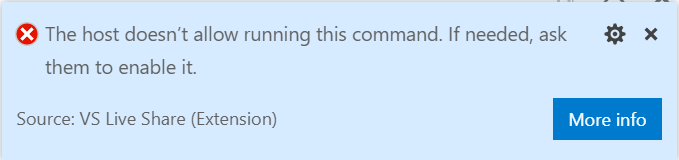
Konukların Kod Eylemleri ("Hızlı Düzeltmeler") ve CodeLens aracılığıyla rastgele komutlar çalıştırmasına izin vermek için aşağıdaki ayarı ayarlayın:
- VS Code'da, settings.json (Dosya > Tercihleri > Ayarları) içinde veya
false(varsayılan)trueolarak ayarlayınliveshare.languages.allowGuestCommandControl.
Dosya erişimini ve görünürlüğünü denetleme
Konuk olarak, Live Share'in uzak modeli, bir projenin tüm içeriğini eşitlemek zorunda kalmadan konağın sizinle paylaştığı dosyalara ve klasörlere hızlı okuma/yazma erişimi sağlar. Bu nedenle, paylaşılan dosya ağacının tamamında dosyalarda bağımsız olarak gezinebilir ve dosyaları düzenleyebilirsiniz. Ancak bu özgürlük konak için bazı riskler doğurmaktadır. Kavram olarak, bir geliştirici sizin bilginiz olmadan kaynak kodu değiştirmeyi veya paylaşılan dosya ağacında bir yerde bulunan hassas kaynak kodunu veya "gizli dizileri" görmeyi tercih edebilir. Sonuç olarak, bir konak olarak, konuğun her zaman paylaştığınız projenin tamamına erişmesini istemeyebilirsiniz. Neyse ki, bu uzak modelin ek bir avantajı, işlevsellikten ödün vermeden kimseyle paylaşmak istemediğiniz dosyaları "dışlama" seçeneğini belirleyebilmenizdir. Konuklarınız, kendi başlarına yapmak istediklerinde normalde bu dosyalara erişim gerektiren hata ayıklama oturumlarına katılmaya devam edebilir.
Bunu, paylaştığınız klasöre veya projeye .vsls.json bir dosya ekleyerek gerçekleştirebilirsiniz. Bu json biçimli dosyaya eklediğiniz tüm ayarlar, Live Share'in dosyaları işleme biçimini değiştirir. Doğrudan denetim sağlamanın yanı sıra, bu dosyalar kaynak denetimine de işlenebilir, böylece bir projeyi kopyalayan herkes bu kurallardan ek çaba harcamadan yararlanabilir.
Aşağıda örnek bir .vsls.json dosyası verilmişti:
{
"$schema": "http://json.schemastore.org/vsls",
"gitignore":"none",
"excludeFiles":[
"*.p12",
"*.cer",
"token",
".gitignore"
],
"hideFiles": [
"bin",
"obj"
]
}
Not
Ayrıca, işbirliği oturumu başlattığınızda paylaştığınız tüm dosyaları/klasörleri salt okunur hale getirebilirsiniz. Ayrıntılar için aşağıya bakın.
Şimdi bu özelliklerin konukların yapabileceklerini nasıl değiştireceğini inceleyelim.
Properties
excludeFiles özelliği, Live Share'in konuklar için belirli dosyaları veya klasörleri açmasını engelleyen glob dosya desenlerinin (bulunan .gitignore dosyalarına çok benzer) listesini belirtmenize olanak tanır. Bunun, konuk takip etme veya düzenleme konumunuza atlama, işbirliğine dayalı hata ayıklama sırasında bir dosyaya adım atma, tanıma gitme gibi kod gezinti özellikleri ve daha fazlası gibi senaryolar dahil olduğunu unutmayın. Gizli diziler, sertifikalar veya parolalar içeren dosyalar gibi hiçbir koşulda paylaşmak istemediğiniz dosyalara yöneliktir. Örneğin, güvenliği denetledikleri için .vsls.json dosyalar her zaman dışlanır.
hideFiles özelliği benzerdir, ancak tam olarak katı değildir. Bu dosyalar basitçe dosya ağacından gizlenir. Örneğin, hata ayıklama sırasında bu dosyalardan birine adımladıysanız, yine de düzenleyicide açılır. Bu özellik öncelikli olarak bir .gitignore dosya kurulumunuz yoksa (farklı bir kaynak denetim sistemi kullanıyorsanız olduğu gibi) veya dağınıklığı veya karışıklığı önlemek için zaten mevcut olanı artırmak istiyorsanız yararlıdır.
gitignore ayarı, Live Share'in paylaşılan klasörlerdeki .gitignore dosyalarının içeriğini nasıl işlemesi gerektiğini belirler. Varsayılan olarak, .gitignore dosyalarında bulunan tüm glob'lar "hideFiles" özelliğinde belirtilmiş gibi değerlendirilir. Ancak, aşağıdaki değerlerden birini kullanarak farklı bir davranış seçebilirsiniz:
| Seçenek | Sonuç |
|---|---|
none |
.gitignore içeriği, dosya ağacındaki konuklara görünür (konuk düzenleyici ayarı tarafından filtrelenmedikleri varsayılır). |
hide |
Varsayılan. .gitignore içindeki globs, "hideFiles" özelliğindeymiş gibi işlenir. |
exclude |
.gitignore içindeki glob'lar "excludeFiles" özelliğindeymiş gibi işlenir. |
Ayarın exclude bir dezavantajı, node_modules gibi klasörlerin içeriğinin sık sık .gitignore içinde olmasıdır, ancak hata ayıklama sırasında adım atılması yararlı olabilir. Sonuç olarak, Live Share excludeFiles özelliğinde "!" kullanarak bir kuralı tersine çevirme özelliğini destekler. Örneğin, bu .vsls.json dosyası node_modules dışında ".gitignore" içindeki her şeyi dışlar:
{
"$schema": "http://json.schemastore.org/vsls",
"gitignore":"exclude",
"excludeFiles":[
"!node_modules"
]
}
Gizleme ve dışlama kuralları ayrı ayrı işlenir, bu nedenle dağınıklığı gerçekten dışlamadan azaltmak için node_modules gizlemek istiyorsanız, dosyayı aşağıdaki gibi düzenlemeniz yeterlidir:
{
"$schema": "http://json.schemastore.org/vsls",
"gitignore":"exclude",
"excludeFiles":[
"!node_modules"
],
"hideFiles":[
"node_modules"
]
}
Alt klasörlerdeki dosyaları .vsls.json
Son olarak, .gitignore gibi .vsls.json dosyalar da alt klasörlere yerleştirilebilir. Gizle/dışlama kuralları, paylaştığınız kök klasördeki .vsls.json dosyasıyla başlayıp (varsa) ve ardından her alt klasöre gidip işlenecek .vsls.json dosyaları aramak için belirli bir dosyaya yol açarak belirlenir. .vsls.json dosyalarının içeriği, dosya ağacının daha aşağısındaki klasörlerde yer alır ve daha yüksek düzeylerde oluşturulan kuralları tamamlar (veya geçersiz kılar).
Not: Bir dosyanın üst dizini hariç tutulduğunda (!) dosyayı yeniden eklemek mümkün değildir. .gitignore'a benzer şekilde, bir dosyayı yeniden eklerken, dosyanın her üst dizinini de yeniden eklemeniz gerekir.
Dış dosya paylaşımını devre dışı bırakma
Varsayılan olarak, Live Share, konağın açtığı ve paylaşılan klasörün /çözümün dışında olan tüm dosyaları da paylaşır. Bu, yeniden paylaşmak zorunda kalmadan diğer ilgili dosyaları hızlı bir şekilde açmayı kolaylaştırır.
Bu özelliği devre dışı bırakmak isterseniz:
VS Code'da settings.json aşağıdakileri ekleyin:
"liveshare.shareExternalFiles": falseVisual Studio'da Araçlar > Seçenekleri > Canlı Paylaşım > "Dış Dosyaları Paylaş" seçeneğini False olarak ayarlayın
Salt okunur mod
Bazen kodunuzu konak olarak paylaştığınızda, konuklarınızın düzenleme yapmasını istemezsiniz. Kodunuzun bir bölümüne göz atmak için konuğunuza ihtiyacınız olabilir veya projenizi çok sayıda konuk için gösteriyor olabilirsiniz ve gereksiz veya yanlışlıkla herhangi bir düzenleme yapılmasını istemiyor olabilirsiniz. Live Share, projeleri salt okunur modda paylaşma olanağı sunar.
Konak olarak paylaşım yaparken, işbirliği oturumu için salt okunur modu etkinleştirme seçeneğiniz vardır. Konuk birleşince kodda düzenleme yapamaz, ancak birbirinizin imleçlerini ve vurgularını görmeye ve projede gezinmeye devam edebilirsiniz.
Salt okunur moddayken konuklarla birlikte hata ayıklamaya devam edebilirsiniz. Konuklar hata ayıklama işleminde adım adım ilerleyemez, ancak yine de kesme noktaları ekleyebilir veya kaldırabilir ve değişkenleri inceleyebilir. Ayrıca sunucuları ve terminalleri (salt okunur) konuklarla paylaşabilirsiniz.
Salt okunur işbirliği oturumu başlatma hakkında daha fazla bilgi edinebilirsiniz: ![]()
![]()
Birlikte hata ayıklama
Zorlu kodlama sorunları veya hatalarla uğraşırken hata ayıklama sırasında fazladan bir göz çiftinin olması gerçekten yararlı olabilir. Visual Studio Live Share, konak hata ayıklamaya her başladığında hata ayıklama oturumunu tüm konuklarla paylaşarak "işbirliğine dayalı hata ayıklamayı" veya "birlikte hata ayıklamayı" etkinleştirir.
Konak olarak, bir hata ayıklama oturumunu başlatma veya durdurma işlemleri üzerinde tam denetime sahip olursunuz, ancak güvenmediğiniz biriyle paylaşım yapıyorsanız birlikte hata ayıklama bazı riskler oluşturur. Live Share, davet ettiğiniz konukların konsol/REPL komutlarını çalıştırmasına olanak tanır ve bu nedenle kötü amaçlı bir aktörün çalıştırmasını istemediğiniz bir komut çalıştırma riski vardır.
Sonuç olarak, yalnızca güvendiğiniz kişilerle birlikte hata ayıklamanız gerekir .
Yerel sunucuyu paylaşma
Birlikte hata ayıklama sırasında ev sahibinin hata ayıklama oturumu için sunduğu uygulamanın farklı bölümlerine erişebilmek çok kullanışlı olabilir. Uygulamaya bir tarayıcıda erişmek, yerel bir veritabanına erişmek ya da kendi araçlarınızdan bir REST uç noktasına ulaşmak isteyebilirsiniz. Canlı Paylaşım, konağın makinesindeki yerel bağlantı noktasını konuğun makinesindeki tam olarak aynı bağlantı noktasına eşleyen "bir sunucuyu paylaşmanızı" sağlar. Konuk olarak, uygulamayla tam olarak makinenizde yerel olarak çalışıyormuş gibi etkileşim kurabilirsiniz (örneğin, konak ve konuk, http://localhost:3000).
Ancak, bir konak olarak, konuklarla paylaştığınız bağlantı noktaları konusunda çok seçici olmanız ve sistem bağlantı noktaları yerine yalnızca uygulama bağlantı noktalarını paylaşmanız gerekir. Konuklar için, sunucu/hizmet kendi makinelerinde çalışıyorsa paylaşılan bağlantı noktaları aynı şekilde davranır. Bu çok yararlıdır, ancak yanlış bağlantı noktasının paylaşılması da riskli olabilir. Bu nedenle, Live Share bir yapılandırma ayarı ve bir eylem gerçekleştiren konak olmadan nelerin paylaşılması veya paylaşılmaması gerektiği konusunda herhangi bir varsayımda bulunmaz.
Visual Studio'da, ASP.NET projelerinde belirtilen web uygulaması bağlantı noktası, hata ayıklama sırasında yalnızca çalışırken web uygulamasına konuk erişimini kolaylaştırmak için otomatik olarak paylaşılır. Ancak isterseniz Araçlar > Seçenekler > Canlı Paylaşım > "Web uygulamasını hata ayıklamada paylaş" ayarını "False" olarak ayarlayarak bu otomasyonu kapatabilirsiniz.
Visual Studio Code'da Live Share, uygun uygulama bağlantı noktalarını algılamaya ve bunları paylaşmaya çalışır. Ancak, settings.json aşağıdakileri ekleyerek bunu devre dışı bırakabilirsiniz:
"liveshare.autoShareServers": false
Her iki durumda da ek bağlantı noktalarını paylaşırken dikkatli olun.
Özelliği yapılandırma hakkında daha fazla bilgiyi burada bulabilirsiniz: ![]()
![]()
Terminal paylaşma
Modern geliştirme süreçlerinde sık sık birçok çeşit komut satırı aracı kullanılır. Neyse ki Live Share sayesinde isterseniz bir terminali konuklarla “paylaşabilirsiniz”. Paylaşılan terminal salt okunur veya tamamen işbirliğine dayalı olabilir, böylece hem siz hem de konuklar komutları çalıştırabilir ve sonuçları görebilirsiniz. Konak olarak, diğer ortak çalışanların yalnızca çıkışı görmesine veya test, derleme ve hatta ortama özgü sorunları önceliklendirmek için herhangi bir sayıda komut satırı aracı kullanmasına izin vekleyebilirsiniz.
Konukların bir tane başlatmasını ve beklemediğiniz veya izlemediğiniz bir şey yapmasını önlemek için yalnızca konaklar paylaşılan terminalleri başlatabilir. Paylaşılan terminali konak olarak başlattığınızda, bunun salt okunur mu yoksa okuma/yazma mı olacağını belirtebilirsiniz. Terminal okunduğunda/yazıldığında, herkes ana bilgisayar dahil olmak üzere terminale yazabilir, bu da konuk hoşunuza olmayan bir şey yapıyorsa müdahaleyi kolaylaştırır. Ancak, güvende olmak için, konuklara yalnızca gerçekten ihtiyaçları olduğunu bildiğinizde okuma/yazma erişimi vermeniz ve yalnızca konuğun çalıştırdığınız komutların çıkışını görmesini istediğiniz senaryolar için salt okunur terminallere bağlı kalmanız gerekir.
Visual Studio'da terminaller varsayılan olarak paylaşılmaz. VS Code'da terminaller varsayılan olarak otomatik olarak salt okunur olarak paylaşılır. Ancak, settings.json aşağıdakileri ekleyerek bunu devre dışı bırakabilirsiniz:
"liveshare.autoShareTerminals": false
AAD Yönetici Onayı
Microsoft destekli bir iş veya okul e-posta adresi kullanarak oturum açarken oturum açarken "Yönetici onayı gerekiyor" iletisini görebilirsiniz. Bunun nedeni, Canlı Paylaşım'ın güvenlik özellikleri için kullanıcı bilgilerine okuma erişimi gerektirmesi ve Azure AD kiracınızın dizinin içeriğine erişen yeni uygulamalar için "yönetici onayı" gerektirecek şekilde ayarlanmış olmasıdır.
AD yöneticinizin aşağıdaki bilgileri kullanarak bu sorunu çözmesi gerekir:
- Uygulama Adı: Visual Studio Live Share (Insider'lar)
- Uygulama Türü: Web Uygulaması
- Uygulama Durumu: Üretim
- Temsilci İzinleri: User.Read
- Uygulama URL'si: https://visualstudio.microsoft.com/services/live-share/
- Yanıt URL'si: https://insiders.liveshare.vsengsaas.visualstudio.com/auth/redirect/windowslive/
Bunun Canlı Paylaşım kullanan herkes için yalnızca bir kez yapılması gerekir. Ayrıntılar için buraya ve buraya bakın.
Ayrıca bkz.
- Visual Studio Code'da Live Share'i yükleme ve oturum açma
- Visual Studio'da Live Share'i yükleme ve oturum açma
- Live Share için bağlantı gereksinimleri
Sorun mu yaşıyorsunuz? Bkz. sorun giderme veya geri bildirim gönderme.